Syitä siihen, miksi haluat piilottaa sovellukset laitteissa, joissa on järjestelmä Android, voi olla koko sarja. Olipa kyseessä kuvakepakkaukset, jotka vievät vain visuaalista tilaa, tai suojaamaan herkkiä sovelluksia uteliailta katseilta, yleensä seurustelusovelluksia. Joten osaaminen piilottaa sovellus matkapuhelimellasi on välttämätöntä yksityisyytesi säilyttämiseksi.
Mitä tarkalleen tapahtuu, kun piilotat sovellukset järjestelmästä Android? Yksinkertaisesti siksi, että kukaan ei löydä niitä selatessaan puhelinta. Tämä ei tarkoita, etteikö muita tapoja löytää niitä. Se näyttää heille esimerkiksi Google Play -asennushistorian. Laitteelle jää myös kansiot, joissa on sovellustietoja, mutta itse sovelluksia ei löydy edes haun kautta.
Saatat olla kiinnostunut
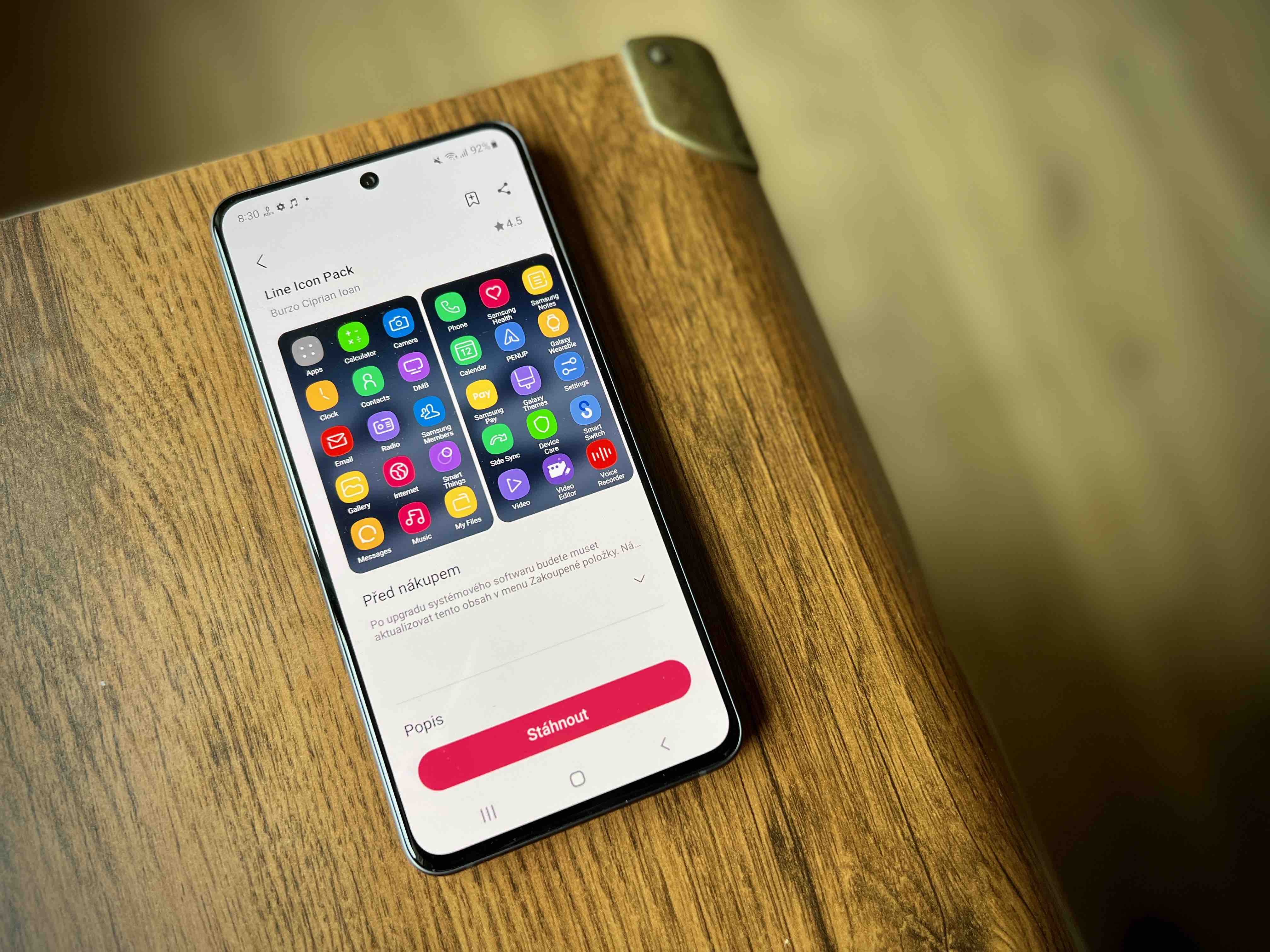
Sovellusten piilottaminen on eri asia kuin niiden poistaminen käytöstä. Laitteesi voi sisältää esiasennettuja bloatware- ja järjestelmäsovelluksia, joita ei voi poistaa. Kun nämä sovellukset on poistettu käytöstä, ne eivät voi enää käyttää järjestelmäresursseja ja siten yleensä hidastaa puhelinta. Piilottamalla sovelluksia ne kuitenkin toimivat tarkoitetulla tavalla, et vain näe niiden kuvaketta järjestelmässä. Vaikka tämä opetusohjelma tehtiin Samsung-puhelimella Galaxy S21 FE 5G p Androidem 12 ja One UI 4.1, se toimii hyvin samalla tavalla valmistajan muiden mallien, muiden valmistajien tablettien ja laitteiden kanssa niiden järjestelmästä riippumatta.
Kuinka piilottaa sovelluksia Androidu
- Pyyhkäise ylös aloitusnäytössä päästäksesi sivuvalikkoon.
- Oikeassa yläkulmassa valitse kolmen pisteen valikko.
- Valita asetukset.
- Tarjouksen näet jo täältä Piilota sovellukset, jonka valitset.
- Sinun tarvitsee vain valita luettelosta otsikot, jotka haluat piilottaa. Voit myös etsiä niitä yläreunan palkista.
- Klikkaa Valmista vahvista piiloutuminen.
Tällä menettelyllä piilotat sovellukset, mutta et poista tai poista niitä käytöstä. Näytä piilotetut sovellukset uudelleen samalla tavalla. Voit tehdä tämän siirtymällä uudelleen Piilota sovellukset -valikkoon, jossa näet luettelon piilotetuista otsikoista yläreunassa. Valitsemalla ne yksitellen palautat ne niiden näyttöön.




